OneDrive Personal Vaultをセットアップ、使用、無効化する方法
Microsoftは、 (Microsoft)Personal Vaultと呼ばれる新しい統合されたOneDrive機能を展開して、機密ファイルにセキュリティの層を追加しました。この投稿では、 OneDrive Personal Vault( OneDrive Personal Vault)をセットアップして使用し、機密データを誤ってアクセスしないように保護する方法を紹介します。
最初にお読みください(Read first):Windows10でOneDriveをセットアップする方法。
OneDrivePersonalVaultとは何ですか
OneDrive Personal Vaultは、既存の(Personal Vault)OneDriveストレージ内の「安全な」フォルダーであり、ファイルをアップロードまたは移動して、2要素認証でロックダウンできます。無料または有料のOneDriveストレージユーザーの場合でも、この機能を問題なく使用できます。このセキュリティ機能は、WebバージョンとOneDriveモバイルアプリで利用できます。
すでにファイルをアップロードしている場合は、そのファイルをOneDrivePersonalVault(OneDrive Personal Vault)に移動することができます。このフォルダにファイルを直接アップロードすることもできます。OneDriveモバイルアプリをお持ちの場合は、ドキュメントをスキャンしてPersonalVaultに直接アップロードできます。OneDriveは、20分間操作がないと、ボールトをロックダウンします。その後、登録した携帯電話番号または電子メールIDに送信されるOTPで自分自身を確認する必要があります。(OTP)
Personal Vaultに何をアップロードできますか?(What can you upload to the Personal Vault?)
必要不可欠なものであれば、何でもアップロードできます。セットアップページには、ボールトに何を保存できるかが示されています。提案されたファイルには、パスポート、運転免許証、出生証明書、財務計画、住宅保険、仕事の身分証明書、入国管理書類、成年後見制度などがあります。
OneDrive Personal Vaultは無料のユーザーが利用できますか?制限は何ですか?(Is OneDrive Personal Vault available to the free users? What is the limitation?)
はい、無料のOneDriveストレージユーザーであっても、 PersonalVault機能を使用できます。(Personal Vault)唯一の制限は、有料のOffice365サブスクリプションなしで最大3つのファイルを保存できることです。
OneDrivePersonalVault(Personal)をセットアップして使用する方法
OneDrive Personal Vaultをセットアップするには、次の手順を実行します。
- OneDriveを開き、[個人用ボールト(Personal Vault)]オプションをクリックします(OneDrive)
- OTPで自分自身を確認する
- 重要なファイルの移動を開始します。
手順をもう少し詳しく見てみましょう。
(Log)OneDriveアカウントにログインします。その後、他のフォルダの中にPersonalVaultアイコンが表示されます。PersonalVaultボタンをクリックする必要があります。
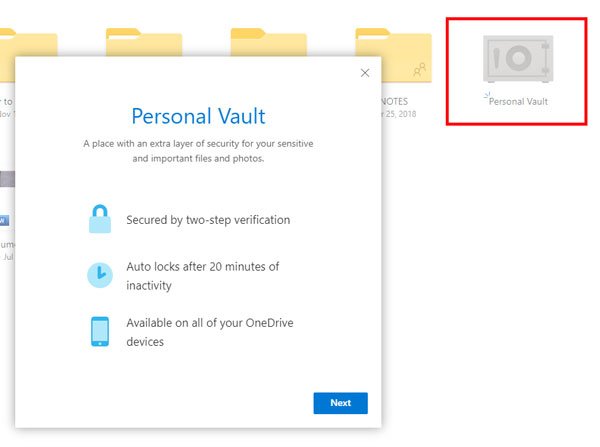
[次へ(Next )]ボタンをクリックした後、自分自身を確認する必要があります。[確認(Verify )]ボタンをクリックし、画面の指示に従ってプロセスを完了します。

その後、このウィンドウが表示されます-

これは、OneDriveアカウントでPersonalVaultが正常にセットアップされたことを示します。
これで、アップロードしたファイルを移動したり、直接アップロードしたりできます。
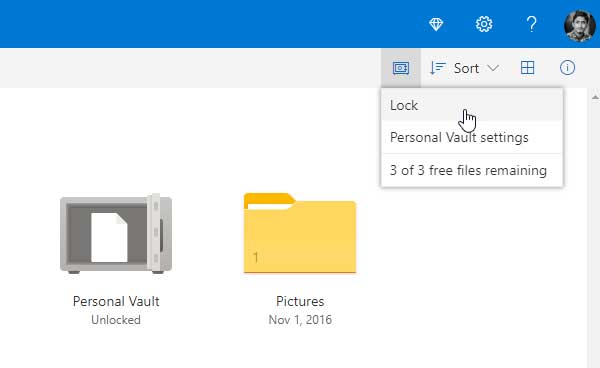
デフォルトでは、Personal Vaultは、20分間操作がないと自動的にロックダウンします。ただし、セキュリティ上の理由で手動でロックする場合は、右側にあるPersonal Vaultオプションアイコンを見つけて、[ロック(Lock)]を選択します。
OneDrivePersonalVaultを無効にする(Personal)方法

このセキュリティボックスが不要で、OneDrive Personal Vaultを無効にする場合は、次の手順に従います。
- (Click)設定の歯車ボタンをクリックして、[Options > Personal Vault]に移動します。
- [パーソナルボールト(Disable Personal Vault.)を無効にする]の横にある[無効にする]ボタンをクリックします。(Disable)
この追加のセキュリティレイヤーがお役に立てば幸いです。
Related posts
OneDrive Personal Vaultを使用してファイルを保護する方法
OneDrive Personal Vault間違った言語を表示します
OneDriveのOneDriveのOneDriveのPersonal Vaultに無制限のファイルをアップロードする方法
同期が自動的に一時停止したときにOneDrive通知を無効にします
Windows 10のFix OneDrive error code 0x8004de40
Allow OneDrive読み取り専用フォルダでpermission inheritanceを無効にするには
OneDriveの以前のバージョンのDocumentを復元する方法
file or folderをOneDriveで共有する方法
OneDriveエラーコード0x8007016Aを修正しました
Remove Outlook .pst OneDriveのデータファイルWindows 10
Fix OneDrive Error Code 0x8004dedc(Geo Location Problem)
Fix Make PC上でOneDriveが実行されていることを確認してから、もう一度やり直してください
OneDriveで何かが間違ってError code 102に行きました
Error 0x80071129:reparse point bufferのtag presentが無効です
OneDrive Error 0x80070194、cloud file providerは予期せずに終了しました
この項目は存在しないか、もう利用できなくなったことがあります - OneDriveエラー
Windows 10にOneDrive error 0x80049d61を修正する方法
OneDrive.exe Entry Point Windows 10のFound
OneDrive Error 0x8007016A:cloud file providerが実行されていません
Fix OneDrive Error Code 0x8004de25または0x8004DE85の方法
